第12回「お年玉付年賀はがき」の作り方って?
Adobe Illustratorを使った操作となります。

やばーい!年賀状作らなくっちゃ!

年末になると、いつもバタバタしちゃうのよね。

「キング王国たこ焼き協会」の会員様に年賀状を出さないといけないの!
急がなくっちゃ間に合わないよ〜。

そんな時は、お年玉付年賀はがき印刷がおすすめ。
日本郵便から発行される「お年玉付年賀はがき」に印刷するよ。
お急ぎの方も安心の1営業日仕上げ!

そうなんだ!
じゃぁ、それで作ってみよっと。

「お年玉付年賀はがき」でデータを作成する際には、いろいろと注意点があるよ。
まずは専用のテンプレートをダウンロードしよう。

はーい!

解凍をすると、3つのaiデータが入っているよ。
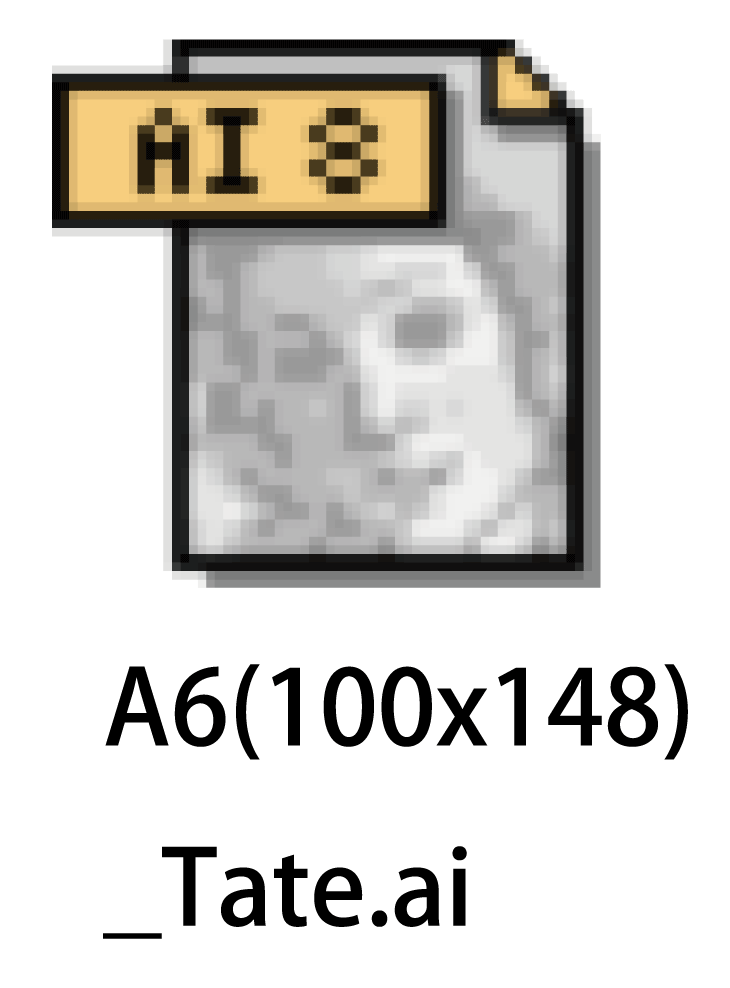
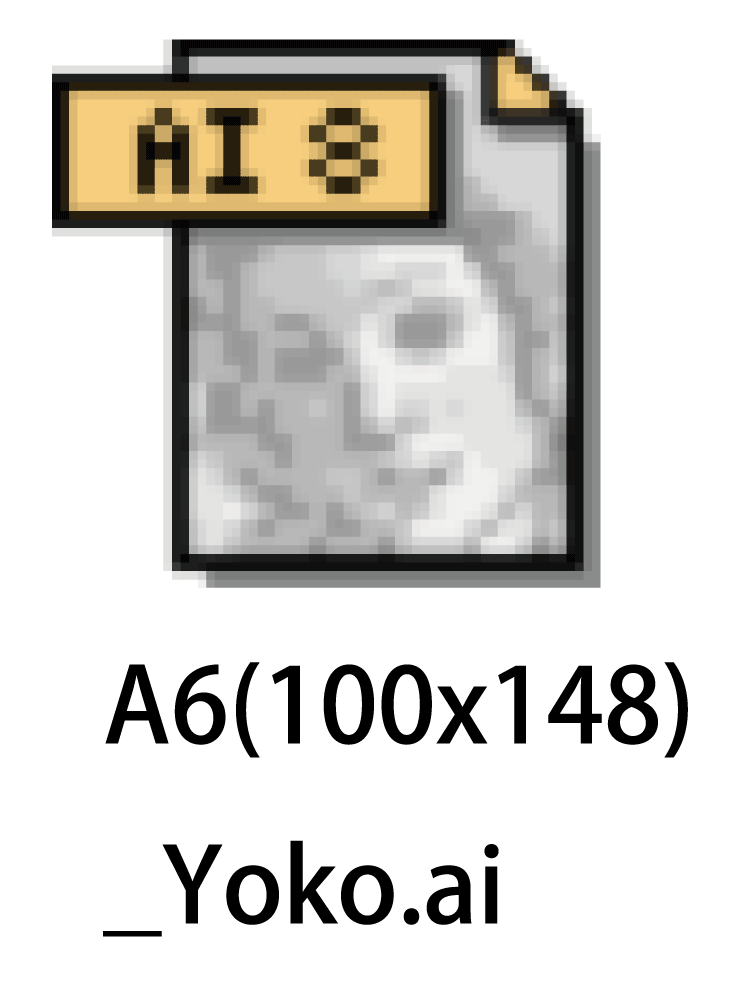
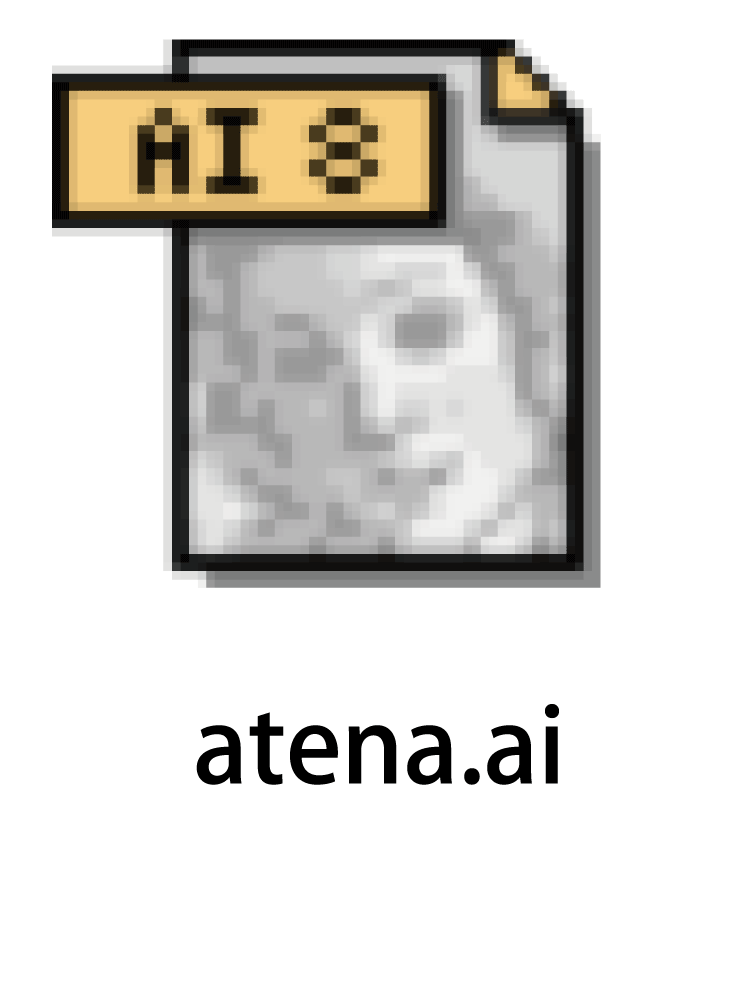

テンプレートはIllustrator8.0で作成されているので、
データ作成の際は、お使いのバージョンで保存してください。

A6(100x148)_Tate.aiは、タテのレイアウトで、
A6(100x148)_Yoko.aiは、ヨコのレイアウト用かなぁ?
atena.aiは、宛名面ってこと?

その通り!宛名面も印刷したい場合は、atena.aiを使ってね。
じゃあまず、表面データから説明するね。
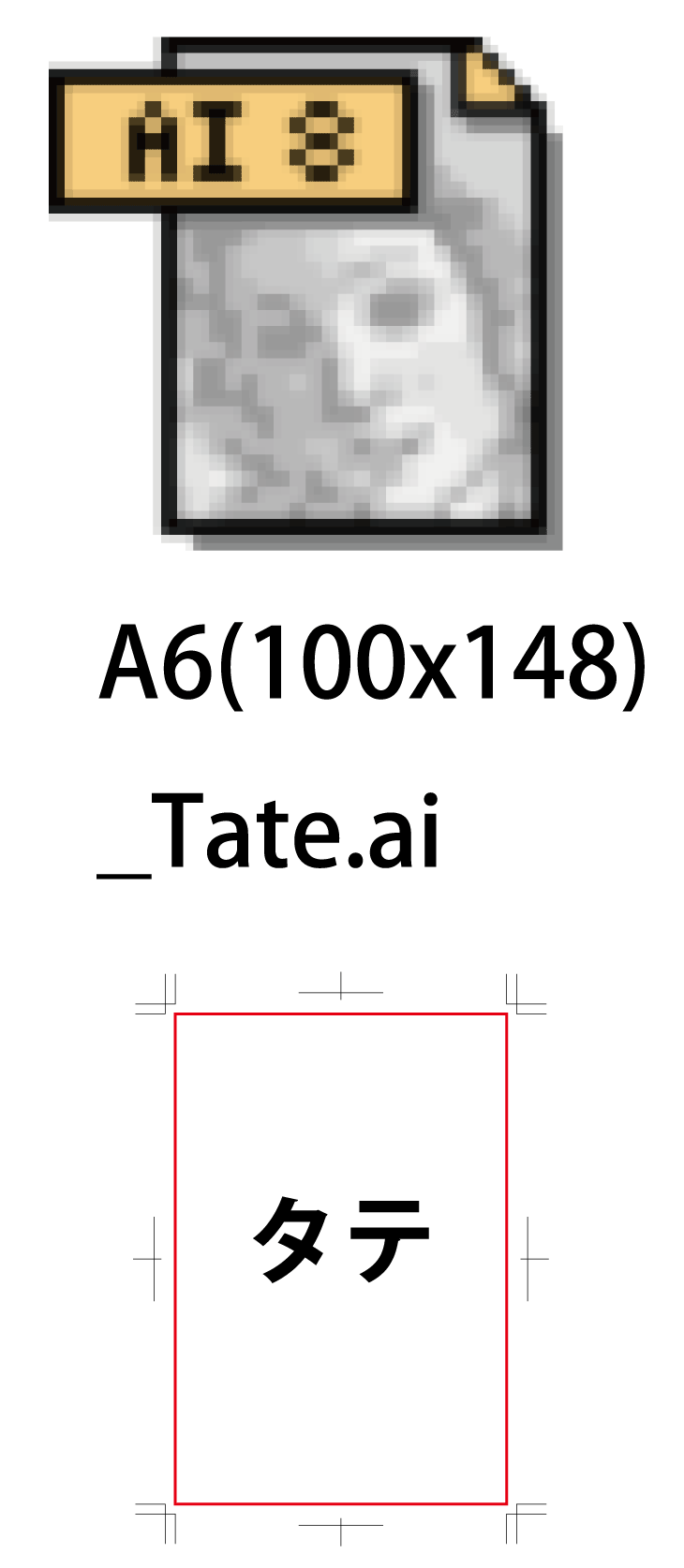
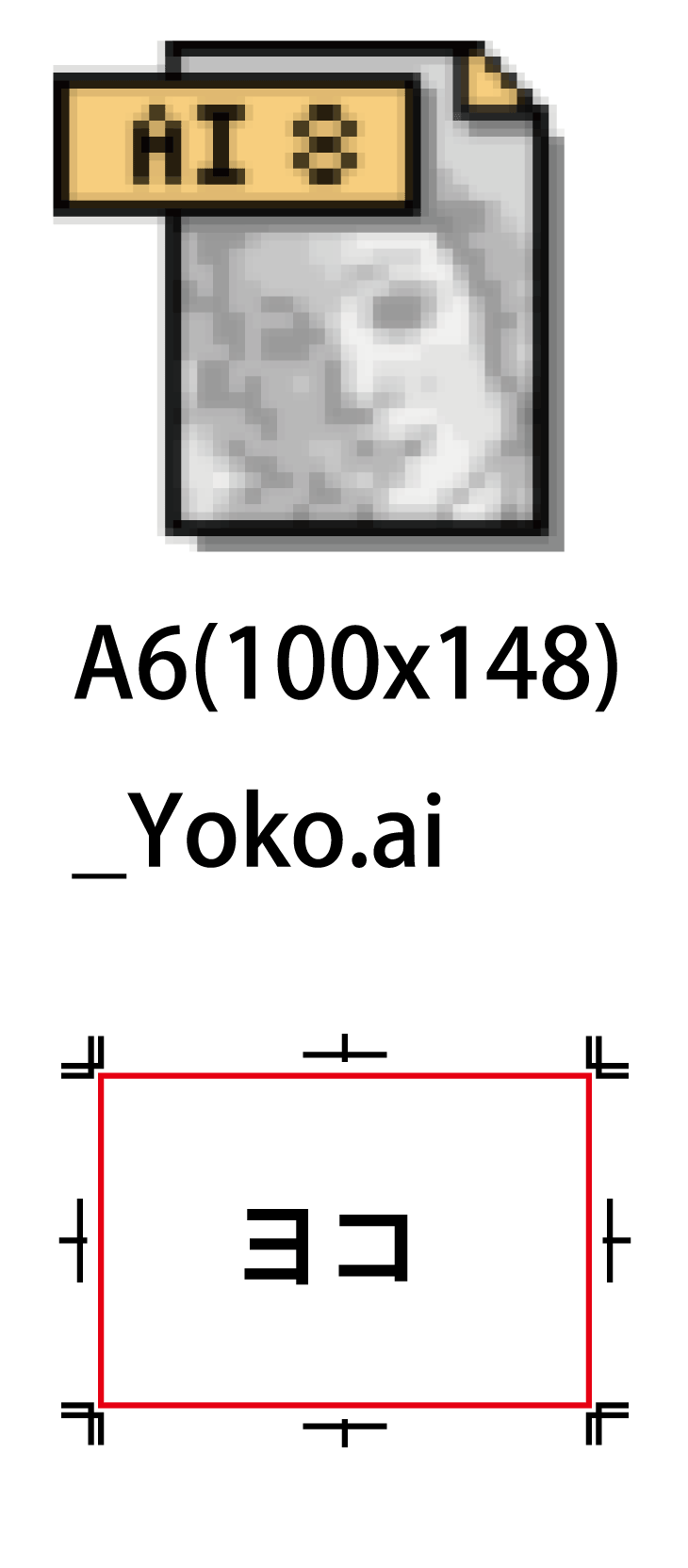
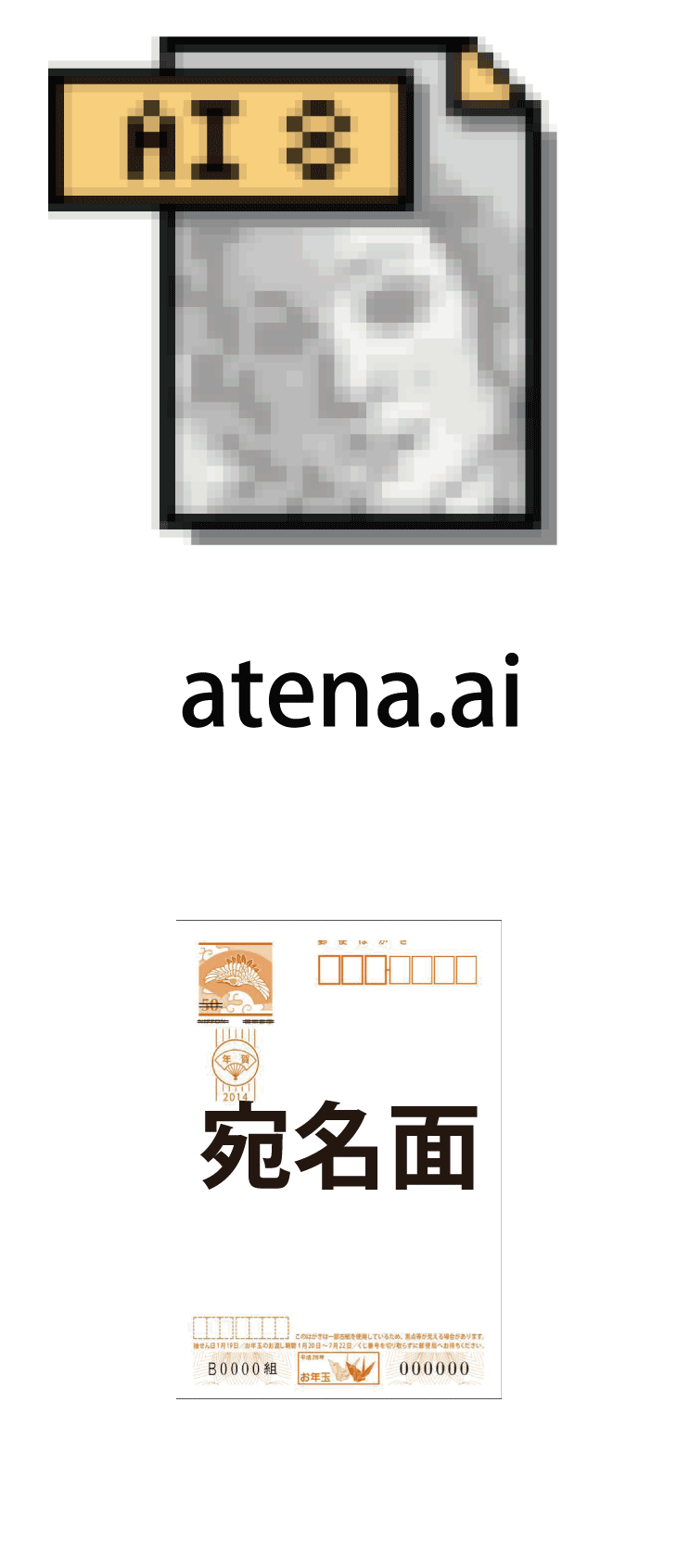

はーい!
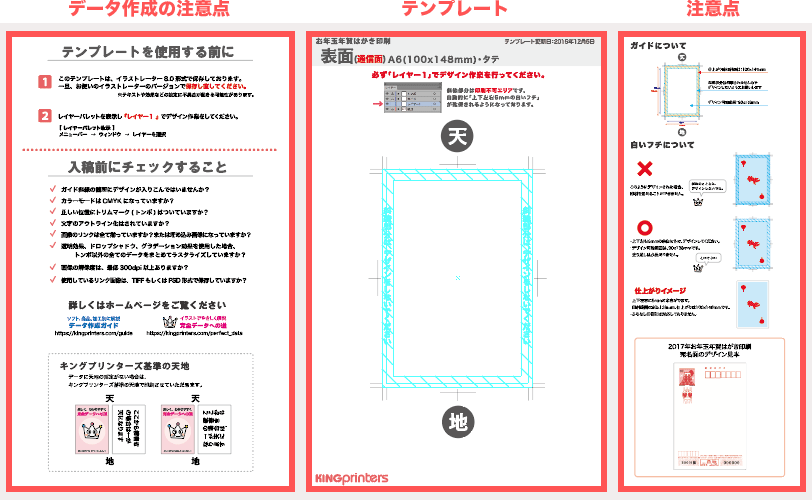

真ん中が「デザインする為のテンプレート」だよ。
左側は「データ作成の注意点」、右側は「年賀はがきの注意点」をまとめてあるよ。

テンプレートのガイドに斜線があるんだけど、
これはどういう意味かなぁ?

「お年玉付年賀はがき」は、上下左右に白いフチが入るので、
ここにはデザインできないんだよ。
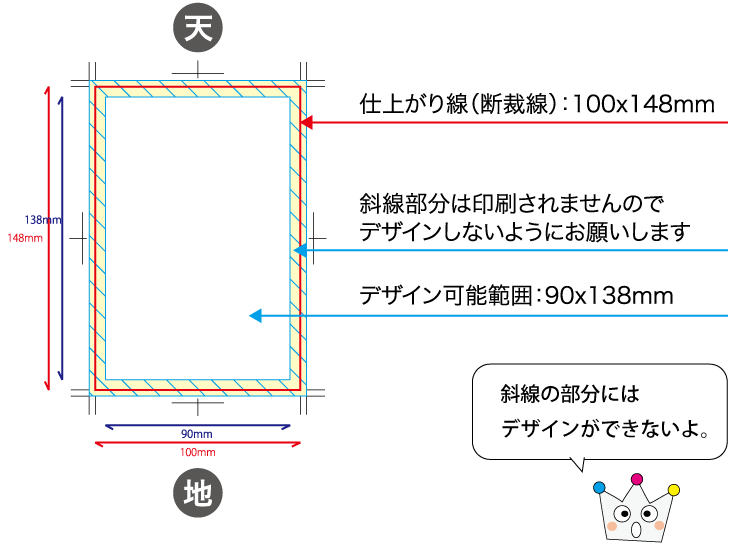

どうして斜線部分にはデザインができないの?

この商品は特別なんだ。
日本郵便から発行される”四面連刷はがき”に印刷するんだけど、
A4サイズ(200x296mm)に印刷してから、十字に断裁するんだ。

四面連刷はがき?十字に断裁?
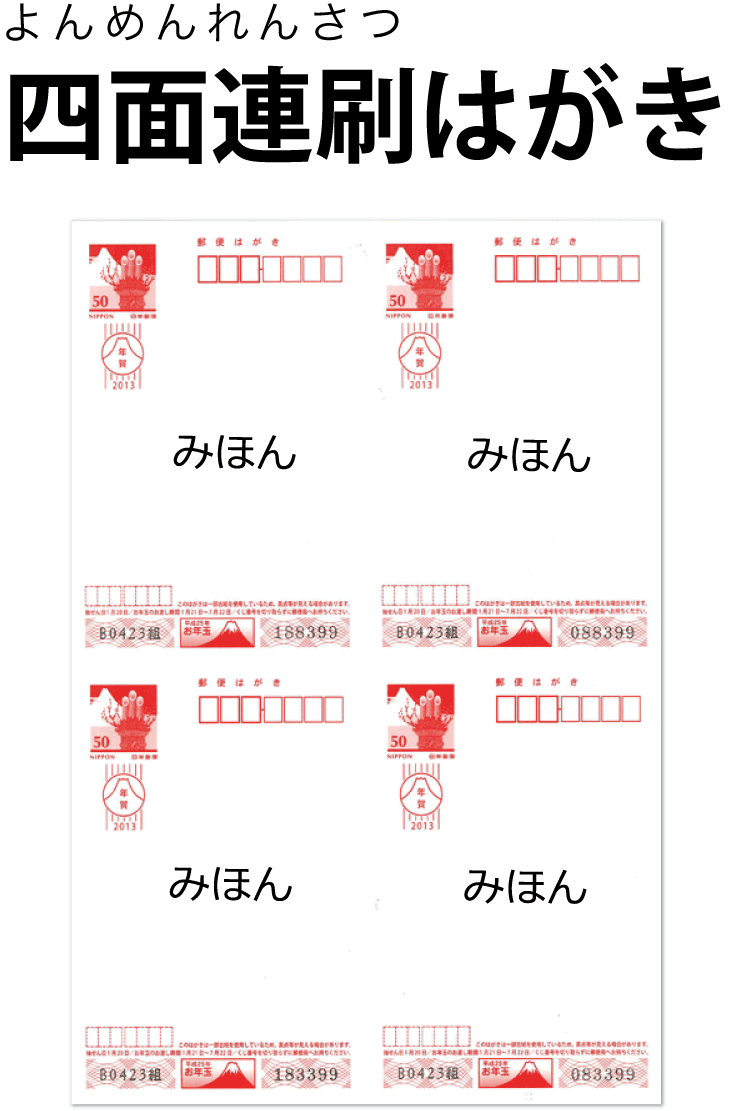
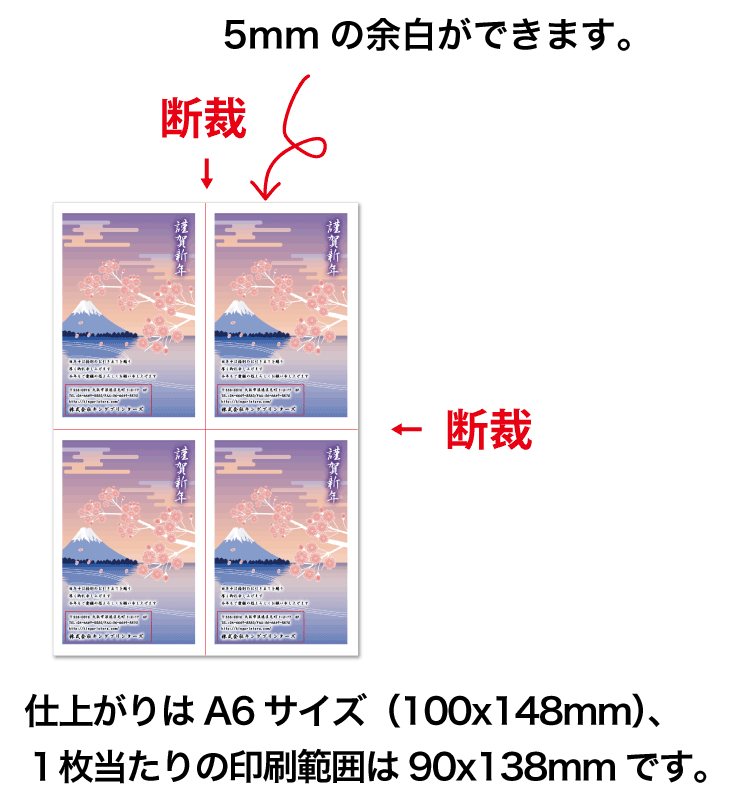
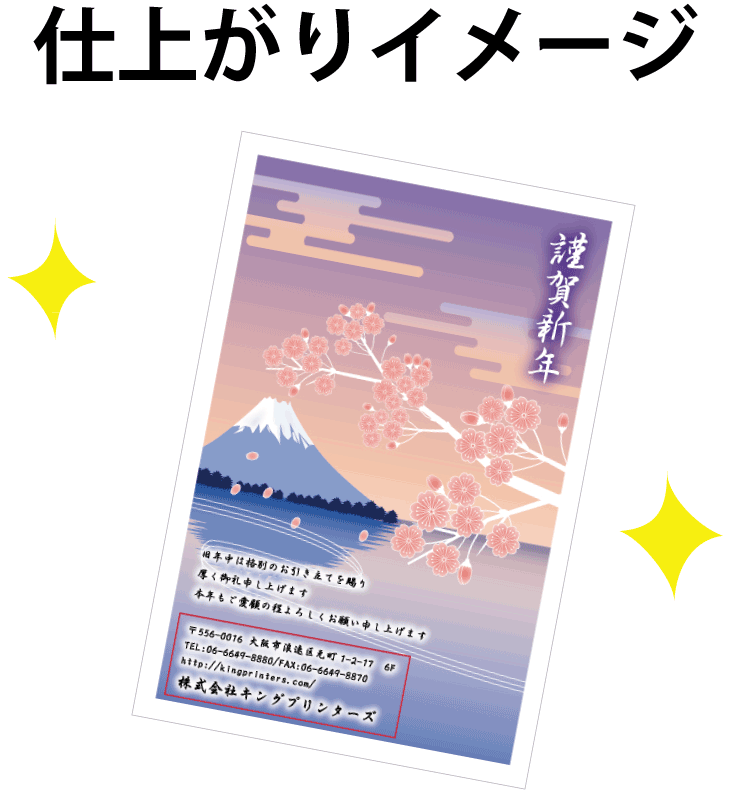

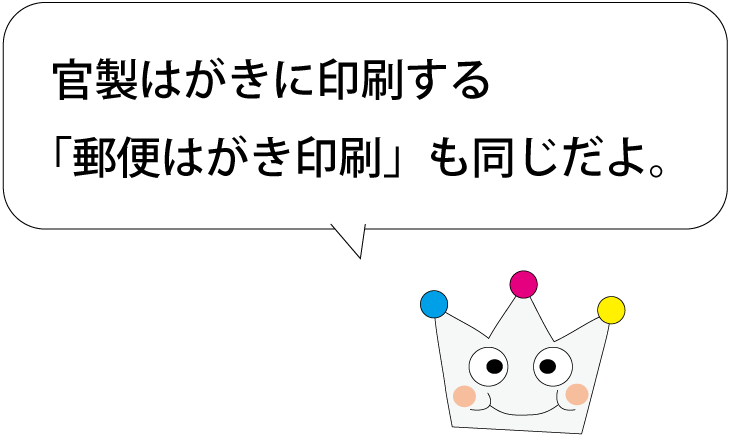

作業工程上、5mmの余白ができるんだ。
十字に断裁した後の仕上がりサイズは、A6(100x148mm)、印刷範囲は90x138mmだよ。

そうなのね。

データを作る時は、斜線部分にはデザインしないようにね。
デザインがあると、印刷を進めることができないよ。
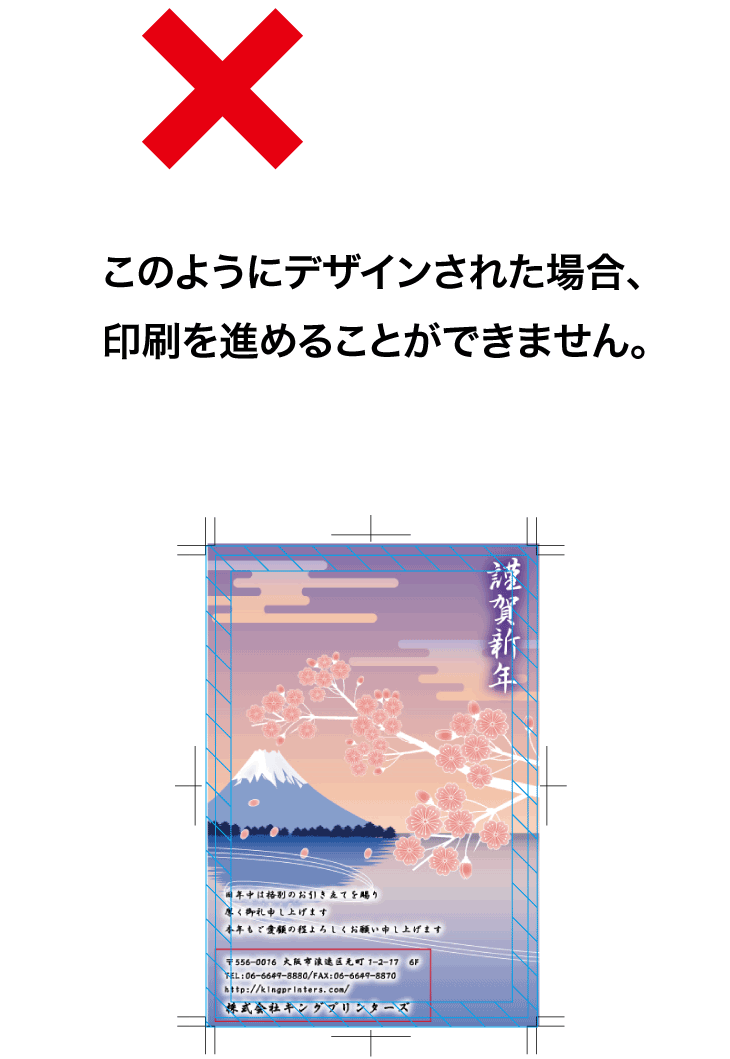

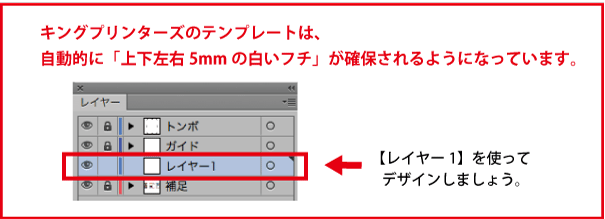

了解!
デザインしてみたよ。
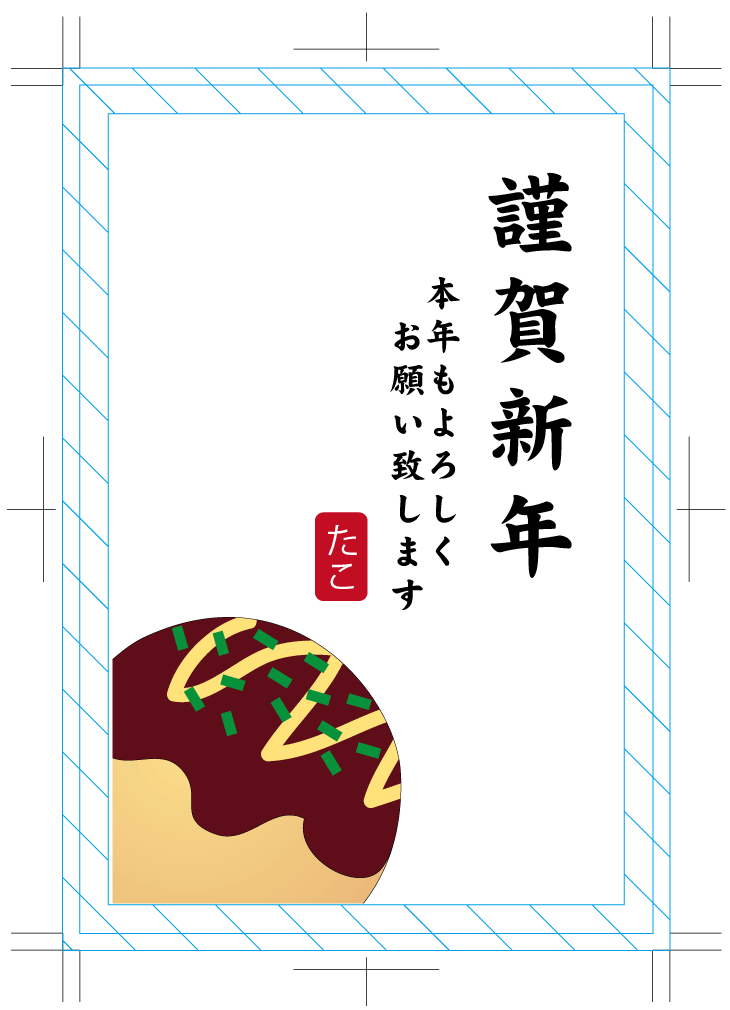
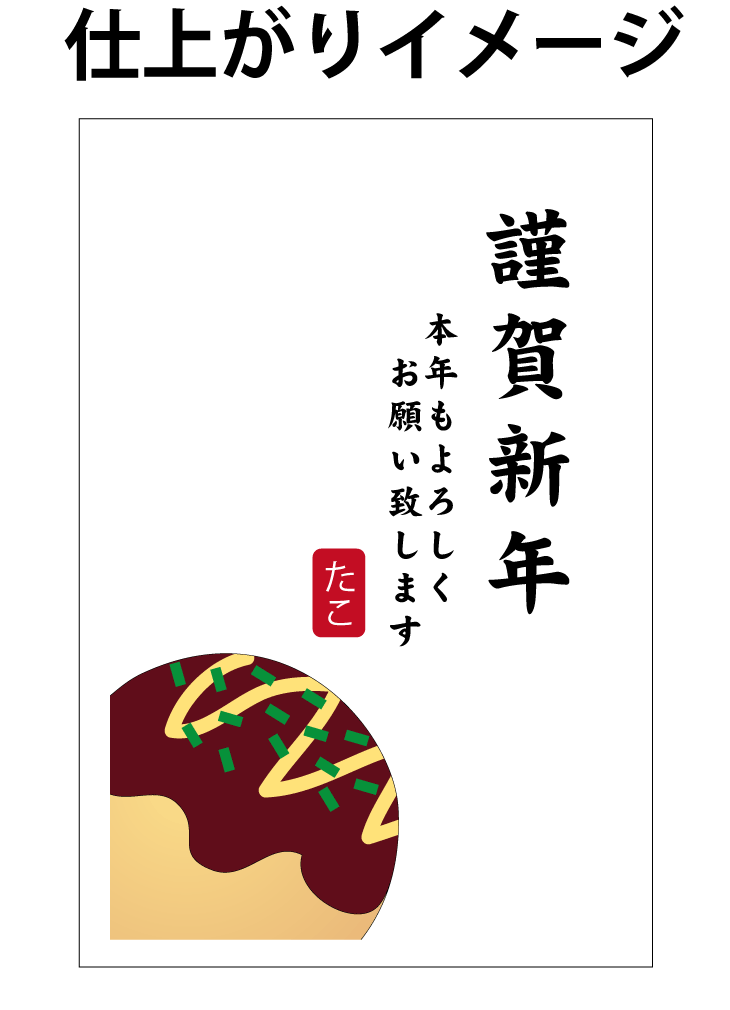


いいね!
次に、宛名面にも印刷したい場合だよ。

宛名面にも印刷って、どういうもの?

そうだね、主にお店や企業など、法人のお客様のご依頼が多いかな。

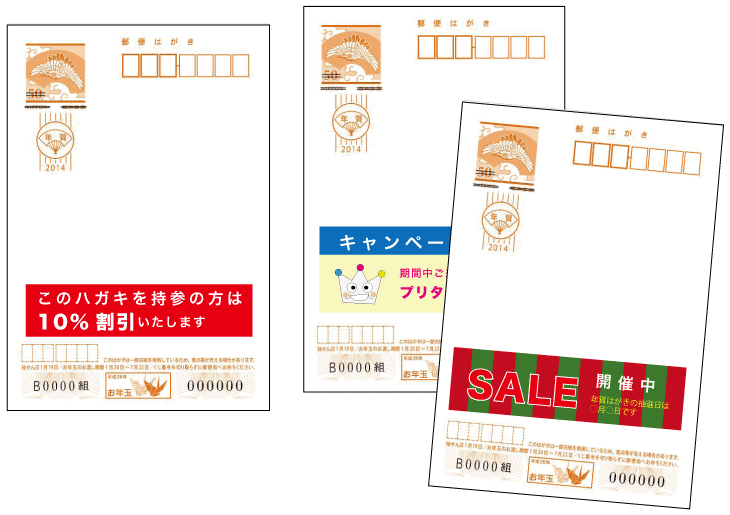

宛名面は、切手、くじ、郵便枠などがあるので、表面よりも斜線部分が多くなるよ。
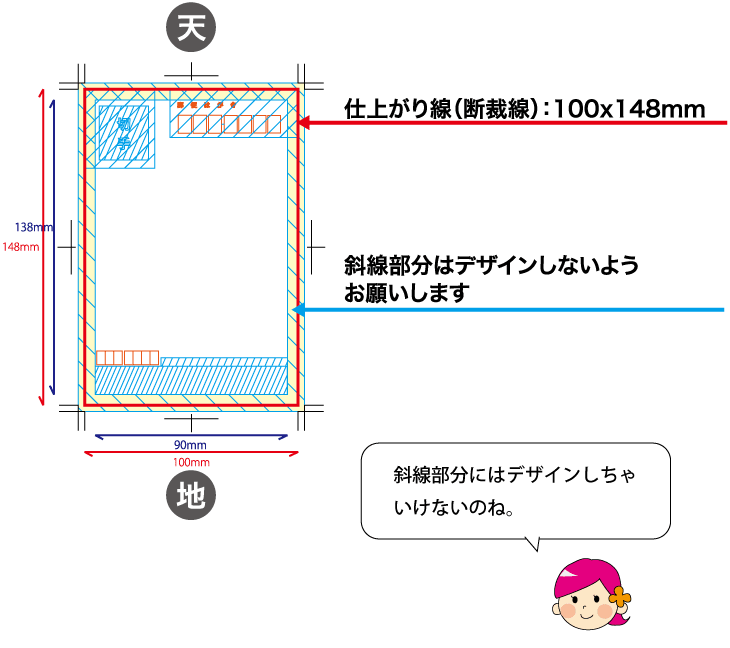

これで「年賀はがき」のデータ作成方法はわかったかな?

ばっちりだよ!
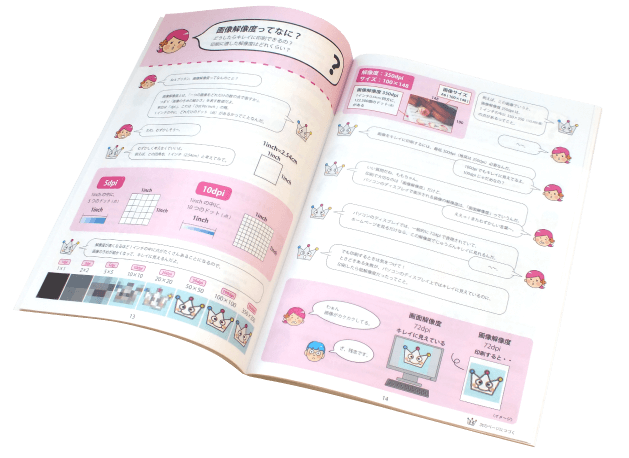
初心者向けの印刷データ作成ガイド「完全データへの道」が便利な冊子になりました。多くの方に読んでいただけるよう、イラストや会話で構成していますが、その内容は、プロのDTPスタッフ監修のもと作成しておりますので、印刷会社のエッセンスを加えた、たいへん実用的なものになっています。ぜひ、お手元に一冊置いてご活用ください。

項目別ガイド
- 第1回:文字のアウトライン
- 第2回:塗りたし
- 第3回:リンク画像
- 第4回:画像の埋め込み
- 第5回:文字を収める範囲
- 第6回:画像解像度
- 第7回:刷色について
- 第8回:拡張子について
- 第9回:折り幅について
- 第10回:トンボについて
- 第11回:CMYKとRGB
- 第12回:サイズについて
- 第13回:天地について
- 第14回:K100の秘密
- 第15回:文字の最小サイズ
- 第16回:ガイドについて
- 第17回:圧縮について
- 第18回:解凍について
- 第19回:特色について
- 第20回:ファイル名について
- 第21回:裏移りについて
- 第22回:ラスタライズについて
- 第23回:ロック、隠すについて
- 第24回:孤立点について
- 第25回:グレースケール変換
- 第26回:フォトショップでガイド
- 第27回:続フォトショップでガイド
- 第28回:サンプル画像について
- 第29回:オーバープリント
- 第30回:フォトショップの保存形式
